Os servidores DNS geram arquivos de cache no computador para abrir sites mais rapidamente, mas eles também podem fazer com que uma página carregue elementos errados ou desatualizados, comprometendo a experiência online. Veja a seguir como limpar o cache do DNS no seu computador ou smartphone e acessar os sites de forma mais fluida.
No computador
Quando você vai limpar o cache no Windows, por exemplo, é necessário que a limpeza seja feita nos navegadores e também no sistema. Abaixo, serão listados os métodos para limpar o cache nos navegadores Chrome, Firefox e no Windows. Confira:
Chrome
Com o Chrome aberto, acesse este endereço: chrome://net-internals/#dns;

Clique em “Clear host cache”;

Reinicie o navegador.
Firefox
Com o Firefox aberto, acesse o endereço: about:config. Se aparecer uma mensagem, clique em “Eu aceito o risco”;

Em “Localizar”, procure por: network.dnsCacheExpiration, dê um clique duplo sob o valor e defina-o para “0”;

Reinicie o navegador.
No Windows
Após ter realizado a limpeza do cache em seus navegadores, é recomendado fazer o mesmo para os arquivos que ficaram armazenados no sistema. Siga os passos:
No “Menu Iniciar”, procure por “CMD” e com um clique do botão direito do mouse em “Prompt de comando”, vá em “Executar como administrador”;
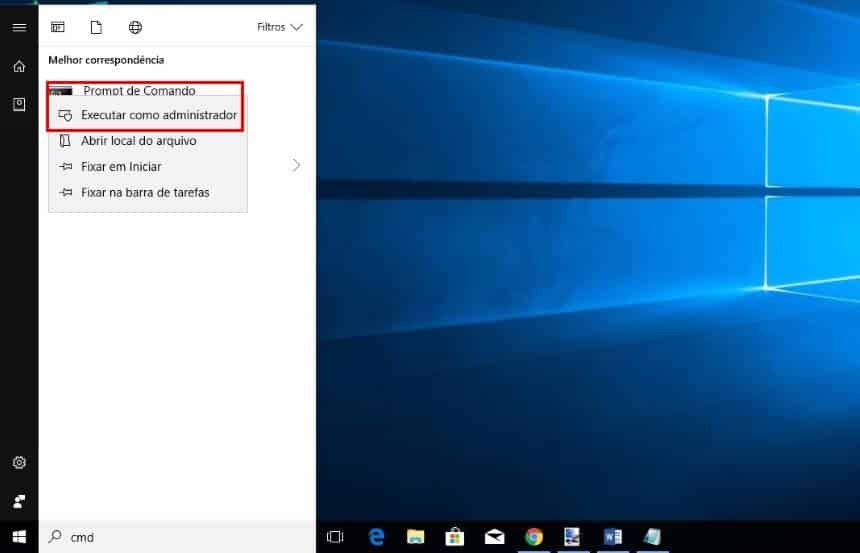
Entre com o seguinte comando: ipconfig /flushdns;

Reinicie a máquina.
Em celulares
O processo a ser feito nos celulares é diferente do Windows porque os aparelhos não contam com uma função específica para esta tarefa, a não ser no caso do navegador Chrome para Android que compartilha algumas semelhanças. Veja:
Android
Com o Chrome aberto, acesse o endereço: chrome://net-internals/#dns;

Dê um toque em “Clear host cache”;

Caso você utilize outro navegador, acesse a sua tela de “Configurações” e vá em “Aplicativos”;

Procure o navegador que você utiliza, e em “Armazenamento” utilize a opção “Limpar Cache”.

iOS
No caso do iOS, o processo é bem simples. Você deverá colocar o seu aparelho em modo avião por 10-15 segundos, e então reiniciar o aparelho. Não é necessário fazer nenhuma configuração extra.
Quando este processo deve ser feito?
Como dito no começo do texto, sempre que você desconfiar que um site não está carregando corretamente é recomendado ser feito o processo. Além disto, ele também é uma etapa importante a ser realizada quando é efetuada qualquer alteração em suas configurações de rede.

Nenhum comentário:
Postar um comentário